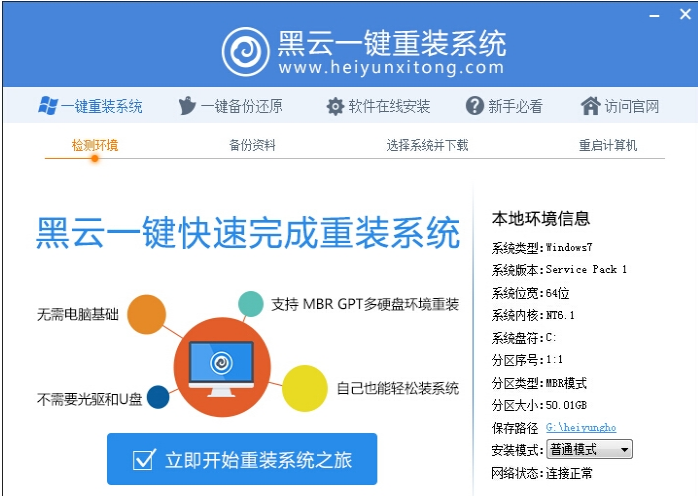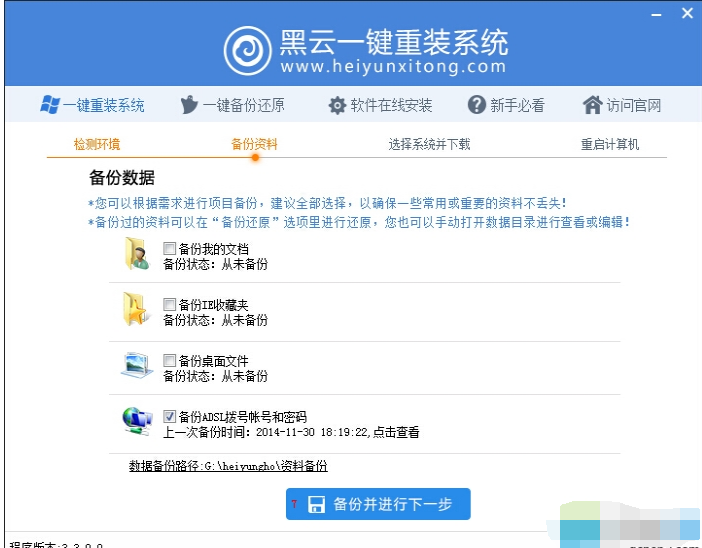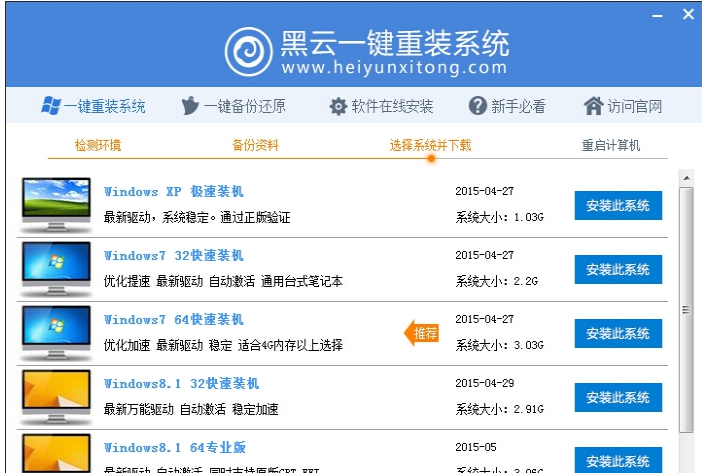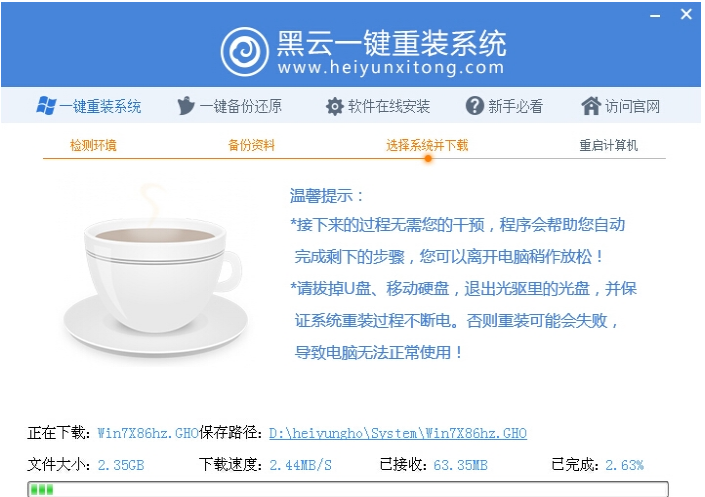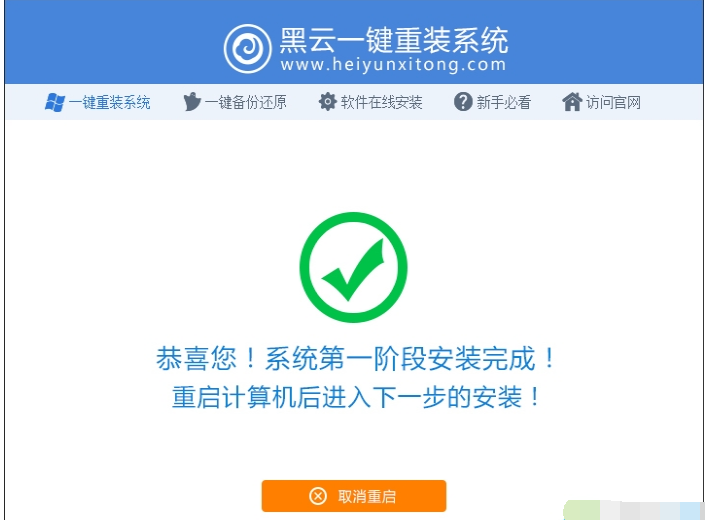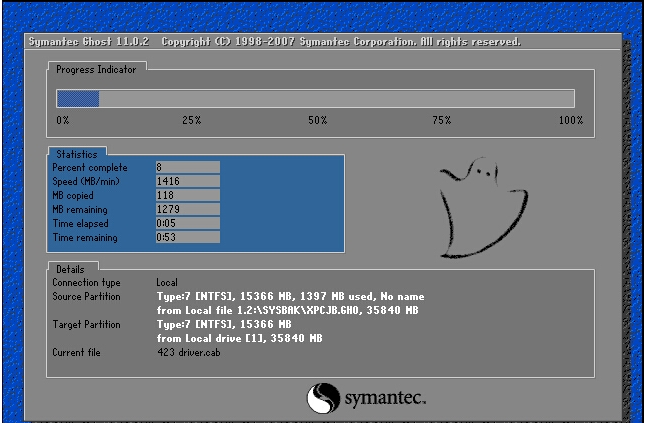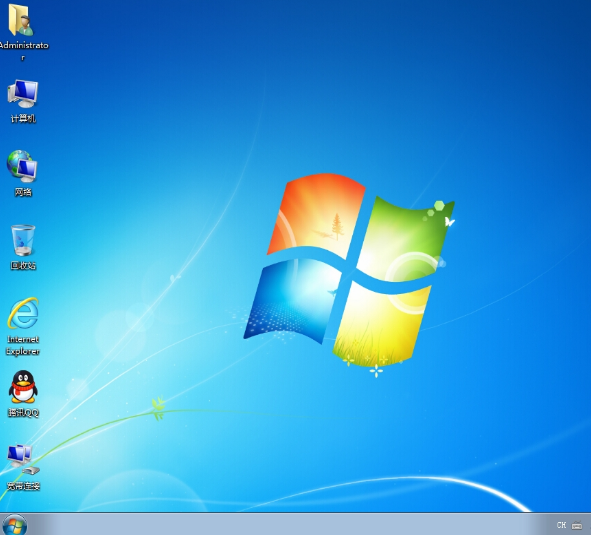黑云一键重装系统如何使用?黑云一键重装系统操作方法
|
一键重装系统工具可以帮助我们快速安装windows系统,黑云一键重装系统便是其中之一。那么黑云一键重装系统工具怎样安装系统呢?下面就为大家带来教程演示,快来看看吧。 黑云一键重装系统如何使用 重装准备 1、黑云一键重装工具 2、备份C盘和桌面重装要数据 3、系统下载:雨林木风ghost win7 64位完整旗舰版V2017
重装系统步骤: 打开黑云一键重装系统工具,工具会自动检测出当前电脑环境、分区模式、网络状态等,点击立即开始重装系统之旅 系统图-1
在这里选择需要的数据进行备份,该重装软件只删除系统盘(C盘)数据,其他盘文件不影响,点击备份并进行下一步 重装系统图-2
进入选择系统界面,根据电脑配置以及根据自己使用习惯选择,一般内存2G选择安装32位系统,内存4G以上选择安装64位系统,选择好之后,点击安装此系统 一键重装图-3
这里以安装win7 32位系统为例,点击安装此系统后进入自动下载系统过程 黑云图-4
下载完成后配置重装文件,执行倒计时进行系统安装,第一阶段安装完成后,自动重启 系统图-5
重启后自动安装系统组件、驱动、以及系统激活等操作 一键重装图-6
ghost完成后会重启进入安装系统阶段,最后重启进入系统桌面后。 黑云图-7
以上就是黑云一键重装系统的使用教程了。
|